Maison >Tutoriel système >Série Windows >Comment configurer une carte graphique discrète sous Win11 ? Méthode de configuration du fonctionnement de la carte graphique indépendante par défaut Win11
Comment configurer une carte graphique discrète sous Win11 ? Méthode de configuration du fonctionnement de la carte graphique indépendante par défaut Win11
- WBOYWBOYWBOYWBOYWBOYWBOYWBOYWBOYWBOYWBOYWBOYWBOYWBavant
- 2024-02-15 17:24:183014parcourir
L'éditeur PHP Zimo vous présentera comment configurer une carte graphique indépendante dans le système d'exploitation Win11. Win11 peut fonctionner avec des graphiques intégrés par défaut, mais pour les tâches et les jeux nécessitant des performances plus élevées, l'utilisation d'une carte graphique discrète est un meilleur choix. Dans cet article, nous expliquerons en détail comment ajuster les paramètres de Win11 afin qu'il puisse utiliser la carte graphique discrète pour exécuter des applications et des jeux par défaut. En quelques étapes simples, vous pourrez tirer le meilleur parti de votre carte graphique discrète pour de meilleures performances graphiques et une meilleure expérience de jeu.
Comment configurer une carte graphique discrète dans Win11 :
1. Cliquez sur le menu Démarrer sur le bureau et sélectionnez le bouton Paramètres dans le coin supérieur droit.
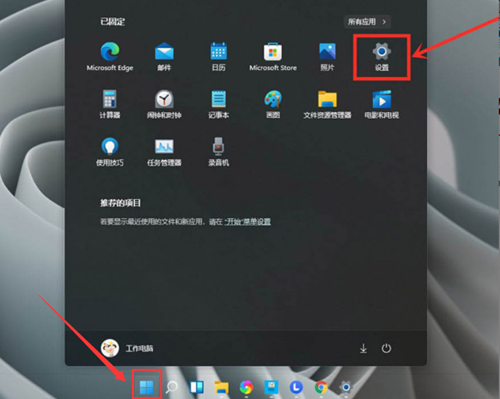
2. Recherchez le jeu sur la gauche et ouvrez l'interface du mode jeu.
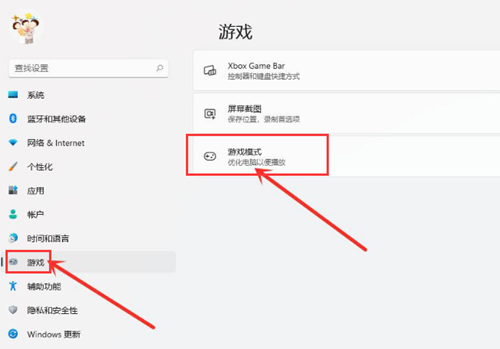
3. Cliquez sur le bouton graphique en mode jeu ouvert.
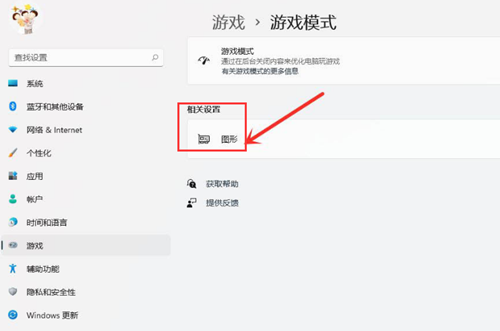
4. Cliquez sur le bouton Parcourir, sélectionnez le jeu qui doit être modifié et appuyez sur l'option Ajouter.
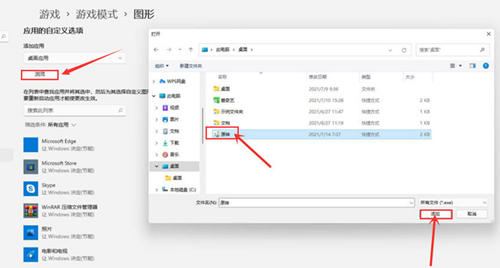
5. Recherchez le jeu dans l'interface graphique, ouvrez la page des options, cochez le bouton hautes performances et enregistrez les paramètres pour réaliser le fonctionnement graphique indépendant du jeu.
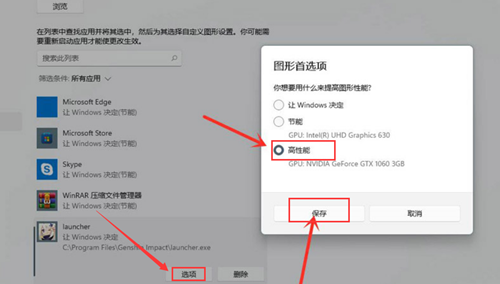
Ce qui précède est le contenu détaillé de. pour plus d'informations, suivez d'autres articles connexes sur le site Web de PHP en chinois!
Articles Liés
Voir plus- Comment vérifier la configuration de l'ordinateur Win11
- Comment définir le mot de passe de mise sous tension Win11
- Win11 ne peut pas se connecter à l'imprimante LAN, comment le résoudre ?
- Tutoriel étape par étape sur la façon de revenir à Win10 à partir de Win11
- Comment configurer deux moniteurs dans Win11

